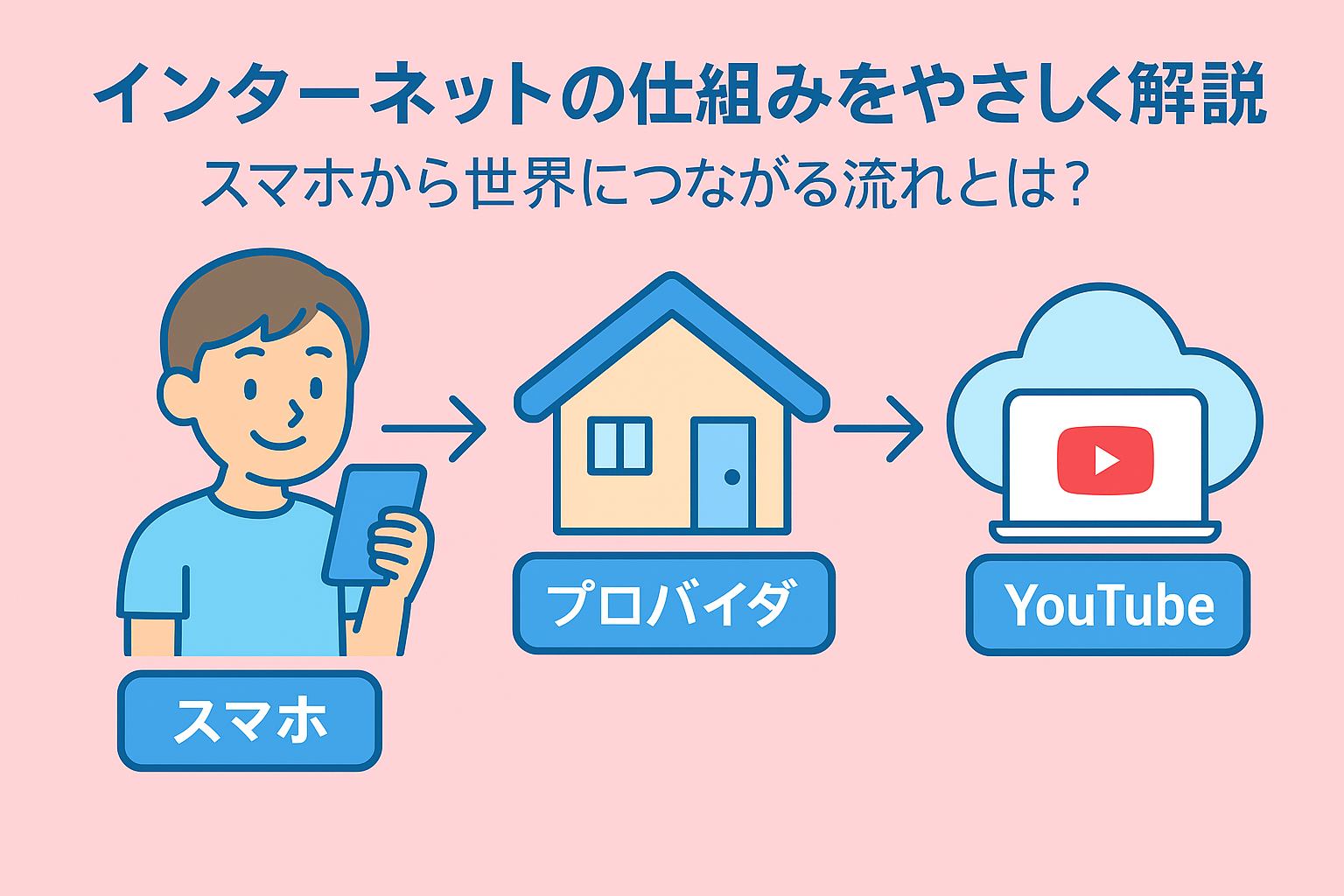「Wi-Fiより安定する」と聞いてLANケーブルをつないだのに、なぜかネットにつながらない…。
そんな経験はありませんか?
この記事では、有線LANが使えないときによくある原因と、自分でできる基本的な対処法をわかりやすく解説します。
まず確認!LANケーブルがつながらないときの基本チェック
LANケーブルでネットが使えないとき、最初に見直したいのは物理的な接続です。
つまり、「ケーブルがしっかり差し込まれているか」「正しいポートに接続されているか」などをチェックしましょう。
たとえば、LANケーブルがPCやルーターにカチッと音がするまで差し込まれていないと、見た目はつながっていても通信できません。
さらに、ケーブルが断線している、ポートが故障しているといった可能性も考えられます。
古いケーブルや、踏まれたり折れ曲がったりしたものは、別のケーブルに交換してみましょう。
正しいポートに差しているか確認しよう
ルーターやパソコンには、LANポート以外にもUSBやHDMI、電話線などの端子があります。
有線LANを使うときは、「LAN」や「Ethernet」などと書かれたポートに差し込むのが正解です。
とくにデスクトップPCの背面や、ポートが複数あるルーターでは、差し間違いが起きやすいので注意しましょう。
ケーブルやポートの不良をチェック
接続不良の切り分けには、別のLANケーブルや別のポートを使ってみるのが有効です。
予備のケーブルで同じ接続を試せば、ケーブルに原因があるかどうかがわかります。
📷 図1:LANケーブルが正しく差し込まれているか確認するイメージ

PC側の設定を見てみよう(かんたんでOK)
物理的な接続に問題がなければ、次はパソコンのネットワーク設定を見てみましょう。
WindowsやMacでは、有線LAN(Ethernet)の接続状況を確認できます。
「接続なし」「IPアドレスが取得できません」などの表示がある場合は、設定がうまくいっていないかもしれません。
ここでは、初心者でもできる基本チェックポイントを紹介します。
IPアドレスの確認方法(Windows/Mac)
IPアドレスが正しく割り当てられていないと、ネットにはつながりません。
- Windows:「設定」→「ネットワークとインターネット」→「状態」
- Mac:「システム設定」→「ネットワーク」
また、Windowsなら「コマンドプロンプト」で ipconfig を入力すると、ネットワーク情報が表示されます。
「メディアが切断されています」と出る場合は、ケーブルが認識されていない可能性が高いです。
ドライバやアダプタの状態を確認
パソコン内部のネットワークアダプタが無効になっている、またはドライバに問題があると、LANケーブルを差しても通信できません。
Windowsの「デバイスマネージャー」でアダプターの状態を確認しましょう。
黄色い「!」マークがついていたら、ドライバの更新や有効化を試してみましょう。
ルーター側のトラブルもチェックしよう
パソコン側に問題がなければ、次はルーターを確認します。
ルーターのLANポートが壊れていたり、接続できる台数の上限を超えていたりすると、新しい端末がつながらないことがあります。
また、ルーターも長時間動作すると不安定になることがあります。
そんなときは再起動するだけで改善することもあります。
ランプ表示で接続状態を確認
ルーターには、LANポートごとの「リンクランプ(接続ランプ)」があります。
LANケーブルを差すと、そのポートのランプが点灯または点滅すれば、正常に認識されているサインです。
ランプがまったく反応しないときは、ポートの故障やケーブル不良が疑われます。
再起動や初期化も試してみよう
ルーターが固まっているだけ、というケースも意外と多いです。
電源を切って数十秒待ち、再び入れ直すことで通信が復活することもあります。
初期化(リセット)も有効ですが、Wi-Fiのパスワードや接続設定もリセットされるので、実行前に注意が必要です。
それでもダメなときの最終手段
ここまで試してダメなときは、セキュリティソフトやVPNの干渉、インターネット回線自体のトラブルを疑いましょう。
ほかの端末(スマホや別のPC)でもネットが使えない場合、回線障害やプロバイダの問題かもしれません。
Windowsの「トラブルシューティング」を活用
Windowsには「ネットワークのトラブルシューティング」機能があります。
これを使えば、自動で原因を特定し、解決してくれることもあります。
設定→「ネットワークとインターネット」→「トラブルシューティング」から利用できます。
プロバイダや回線の障害情報を確認
複数のデバイスが同時につながらないときは、回線やプロバイダ側に原因があるかもしれません。
プロバイダの公式サイトやSNSで、障害情報をチェックしてみましょう。
まとめ|LANケーブルがつながらないときのチェックリスト
LANケーブルを差しているのにネットが使えないときは、焦らず順番にチェックしていくのがポイントです。
- ケーブルの差し込み・接続先を確認
- PCのネットワーク設定を見る
- ルーターのランプや動作を確認
- セキュリティソフトや回線の状態を調べる
多くのトラブルは、自分で解決できる範囲にあります。
この記事をチェックリストとして活用して、落ち着いて対応してみましょう。